|
【Linux】Ubuntu 10.04 安裝配置指南 |
 一派掌门 二十级 |
|
 一派掌门 二十级 |
Ubuntu 10.04 安裝配置指南 作者: Jandy版本:1004.1.0504 --- 目錄 〇、 準備一、 安裝二、 配置三、 輸入法四、 Flash五、 附錄六、 更新--- 〇、準備 1、下載Ubuntu光盤鏡像文件: http://ubuntuabc.com/123/?p=792、校驗Ubuntu光盤鏡像文件的MD5: http://ubuntuabc.com/123/?p=853、備份數據: http://ubuntuabc.com/123/?p=924、用U盤製作Live USB: http://ubuntuabc.com/123/?p=18或者 把.iso文件刻錄到光盤: http://ubuntuabc.com/123/?p=565、規劃分區 1)雙系統: 如果你的電腦里已經裝有一個Windows系統,而且硬盤有兩個以上的分區的話。你需要把其中一個10GB以上的分區刪除掉(最好是刪除最後一個分區),以空出一部分未分區的硬盤空間用來安裝Ubuntu。這樣安裝Ubuntu後,系統會自動建立一個啟動菜單,讓你在開機時選擇啟動Windows還是Ubuntu。 在Windows里刪除分區的方法是: a)把要刪除的分區中的所有文件移到別的分區。 b)右鍵單擊「我的電腦」,選擇「管理——磁盤管理」。或「控制面板——管理工具——雙擊『計算機管理』——存儲——磁盤管理」。 c)右鍵單擊要刪除的分區,選擇「刪除邏輯驅動器」。 雙系統的分區大小: swap交換空間:物理內存小於或等於2GB,交換空間為物理內存大小的2倍;物理內存大於2GB的,交換空間等於物理內存大小。 / 分區:空閒空間總容量-交換空間。 2)單系統: 如果你決定在電腦里只安裝Ubuntu一個作業系統的話,建議你分3個區: / 分區:8-30G(一般15G就夠了); swap交換空間:物理內存小於或等於2GB,交換空間為物理內存大小的2倍;物理內存大於2GB的,交換空間等於物理內存大小; /home:所有剩餘空間。 6、網絡連接。在Ubuntu里撥號上網比較麻煩,如果你是用ADSL寬帶上網,又沒有路由器的話,建議你花一百多塊錢買個無線路由器,然後在路由器里設置自動撥號,路由器的使用手冊里有設置自動撥號的詳細說明。 如果你是通過其他方式來連接網絡的話,請自行Google連接方法(可參考: http://wiki.ubuntu.org.cn/index.php?title=UbuntuHelp:InternetHowto/zh&variant=zh-cn)。 如果你的網速比較慢,或沒有網絡的話,建議使用Linux Deepin等中文定製版來安裝,否則安裝後會沒有中文輸入法,也不能播放常見的影音文件。 一、安裝 1、Ubuntu 10.04的CD鏡像里依然沒有包含完整的中文語言包和輸入法,如果在聯網狀態下安裝的話,安裝程序會自動下載語言支持文件,而且2M的ADSL網速下只要幾分鐘即可下載完畢,所以建議在聯網狀態下進行安裝。 在安裝前先打開ADSL的Model和路由器,然後用光盤或Live USB啟動電腦。 技巧:開機時猛按F12、F9等功能鍵可以選擇啟動設備,具體是哪個鍵請翻閱電腦說明書,或開機時注意看屏幕下面的提示。 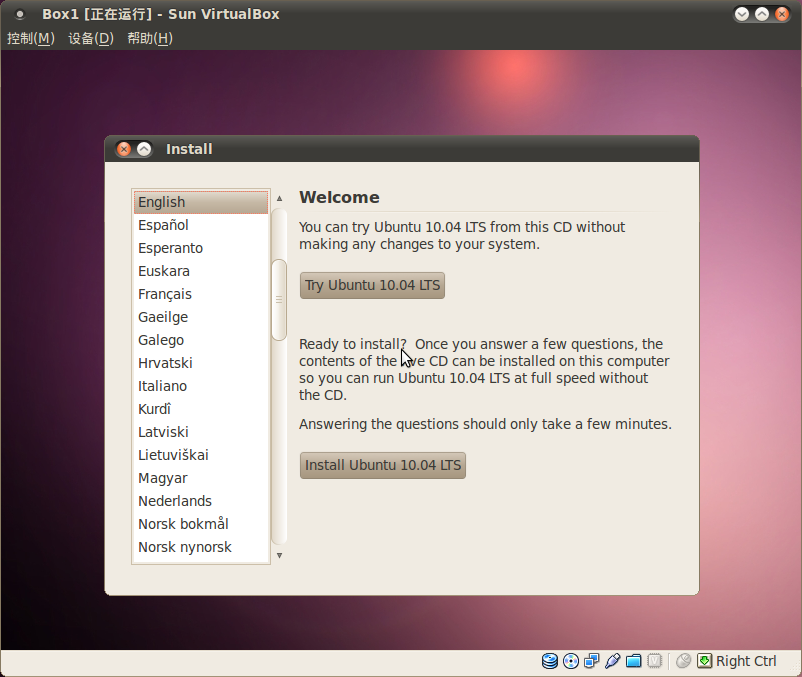

|
|
 一派掌门 二十级 |
把左邊的滾動條拉到底,選擇「中文(簡體)」,點擊「試用Ubuntu 10.04 LTS」。 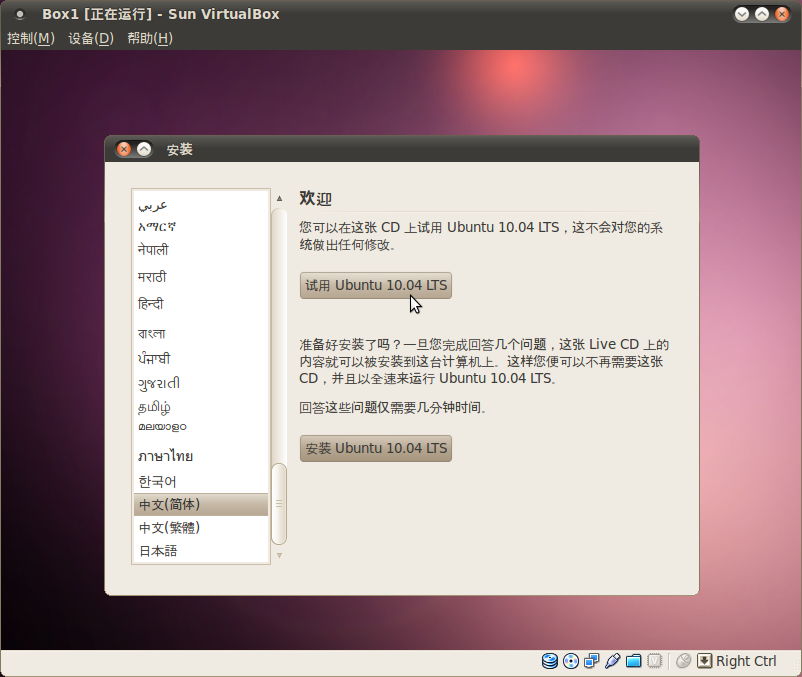 |
|
 一派掌门 二十级 |
如果你是用Live USB啟動的話,就不會有上面的畫面,在啟動菜單選擇「Default」直接進入桌面。 如果你是用網線聯網的話,應該已經自動聯好網絡,打開Firefox就直接就可以上網了。 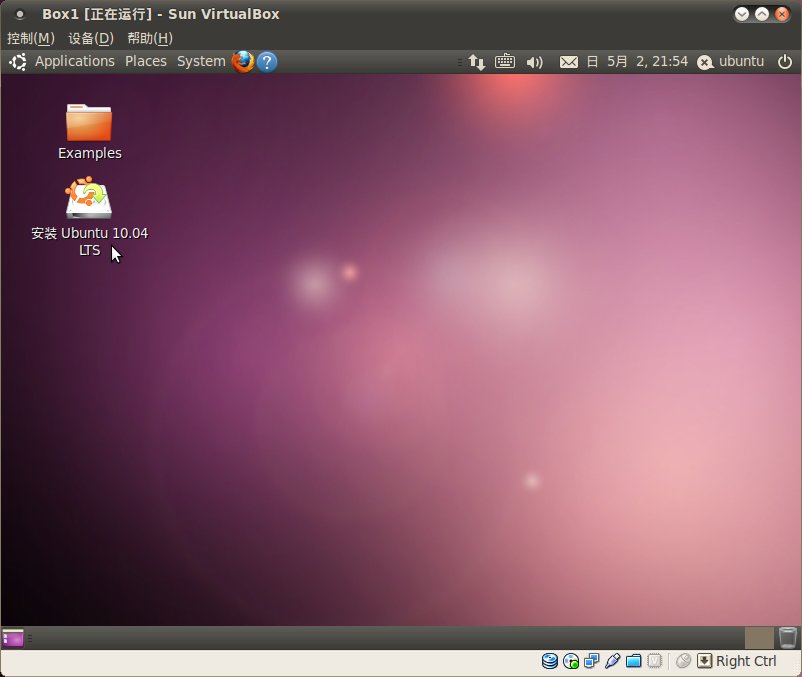 |
|
 一派掌门 二十级 |
如果你是用無線網卡的話,請點擊小喇叭左邊的網絡管理器圖標,圖標有個紅色的嘆號表示尚未聯網。
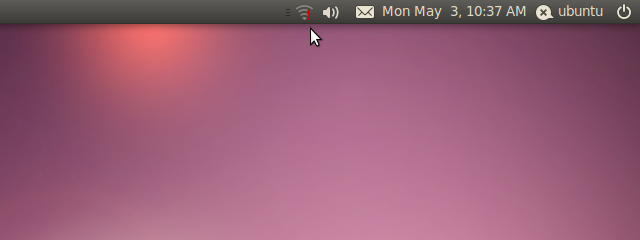
選擇一個可用的無線網絡。
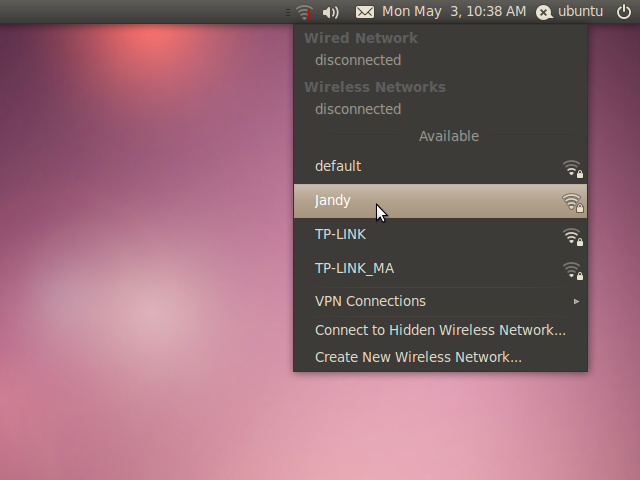
按提示輸入無線網絡的密碼後,很快就可聯上網絡,這時網絡管理器的圖標就沒有紅色的嘆號了。
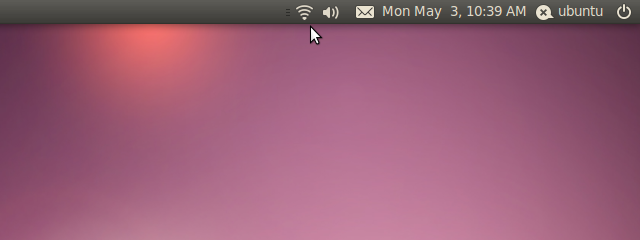
然後雙擊桌面的「安裝 Ubuntu 10.04 LTS」圖標進行安裝。
語言選擇:中文(簡體)。如果你喜歡用其他語言的話,就自己看着辦吧。
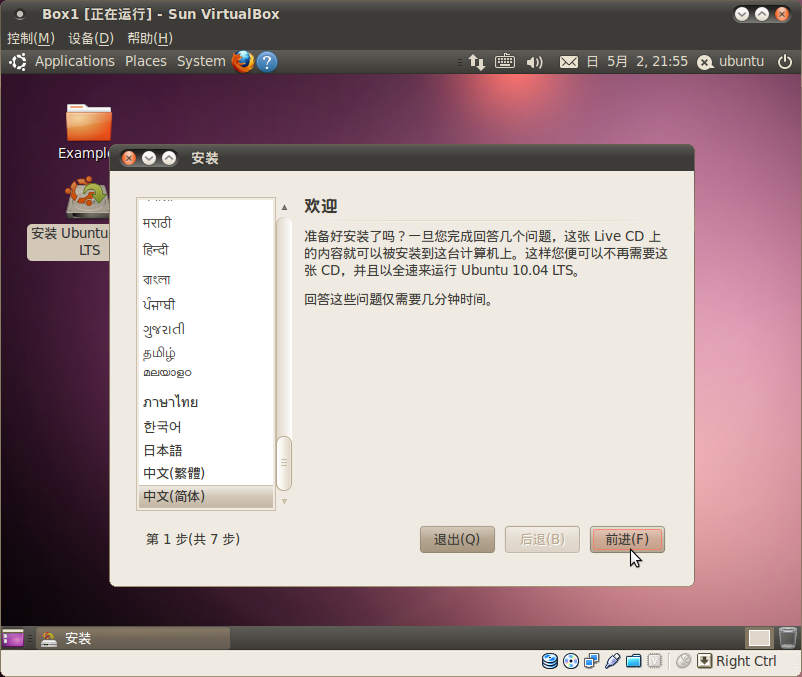
|
|
 一派掌门 二十级 |
地區選擇:默認是「中國(重慶)」,不知為什麼。我在上海,所以就選「中國(上海)」。 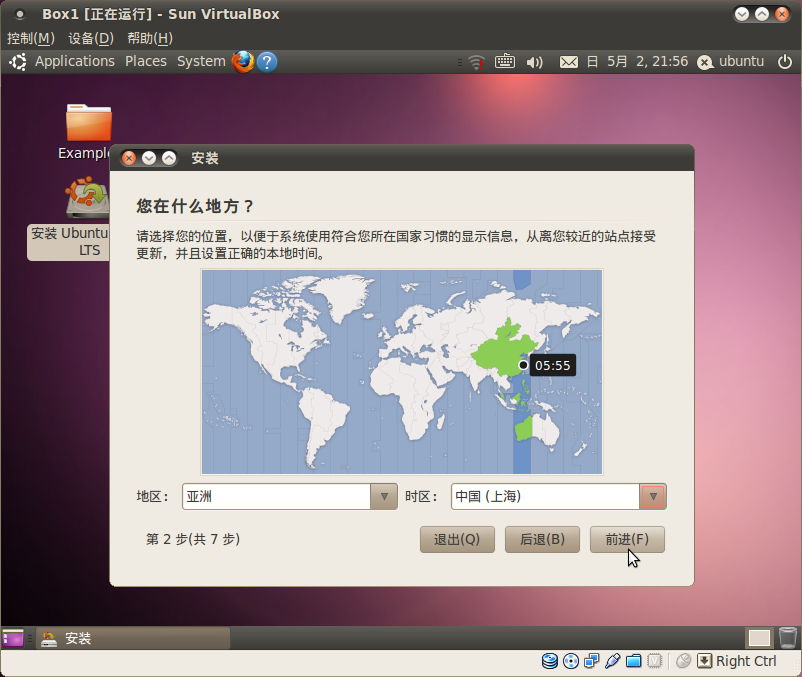 |
|
 一派掌门 二十级 |
鍵盤佈局:就用系統建議的「USA」吧。 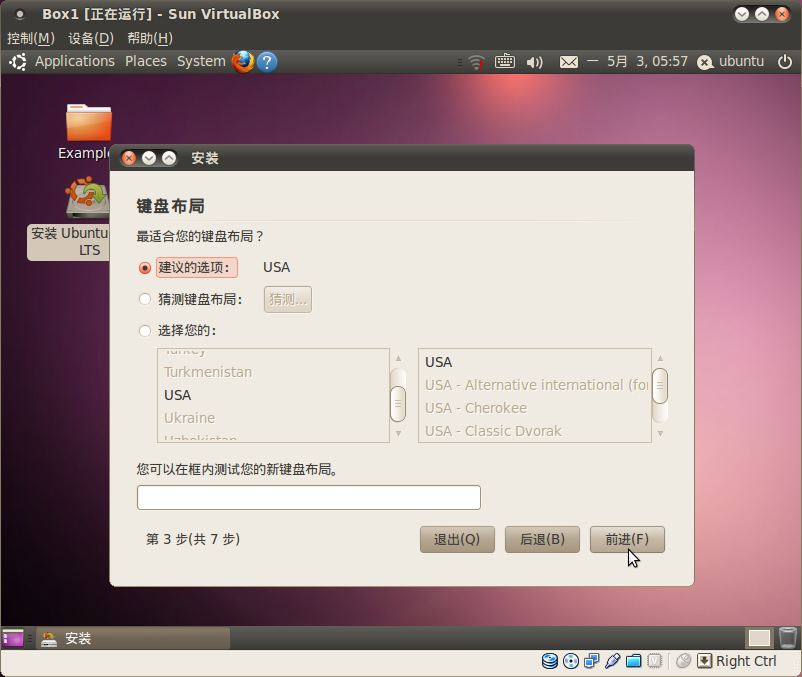 |
|
 一派掌门 二十级 |
準備硬盤空間:選「手動指定分區(高級)」。 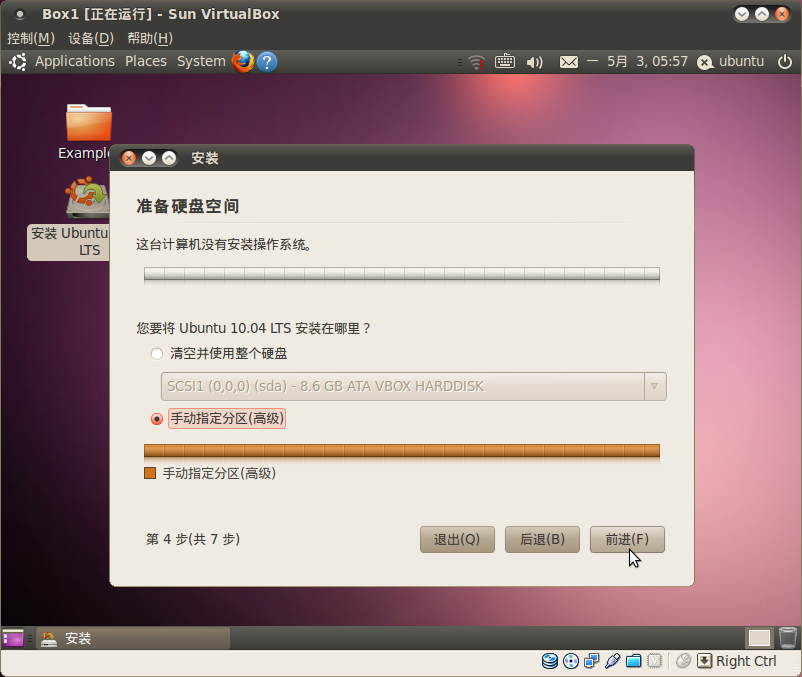 |
|
 一派掌门 二十级 |
如果是在一塊全新的硬盤上安裝的話,要先「新建分區表」。已經進行過分區的硬盤則可以跳過這步。新建分區表會擦除硬盤上的所有數據!
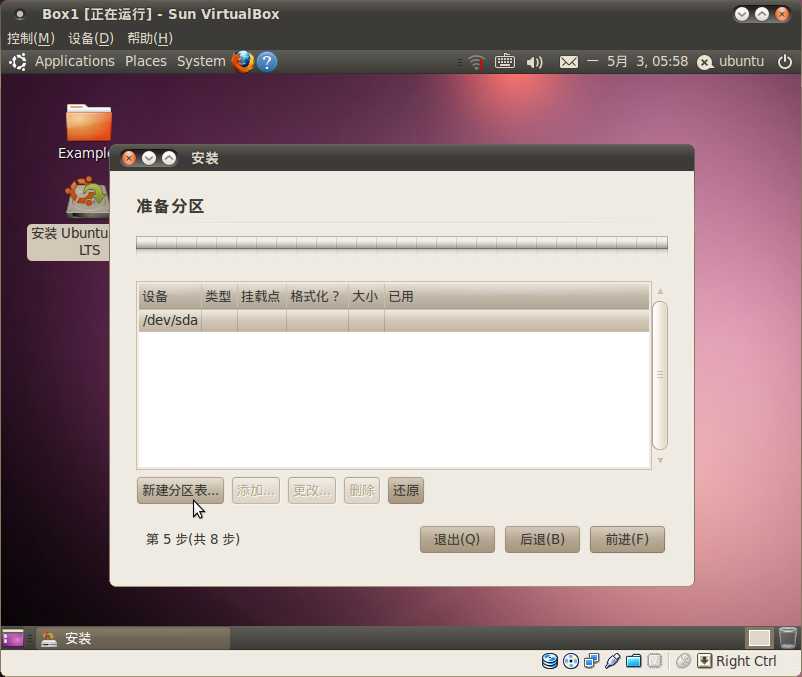
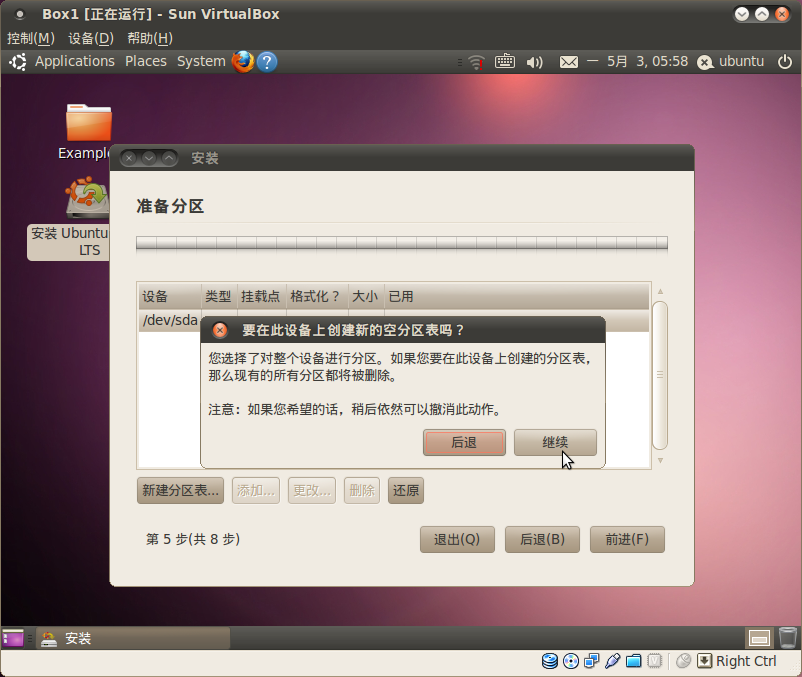
|
|
 一派掌门 二十级 |
如果你的硬盤不是全新的硬盤的話,就不用新建分區表了,直接選擇「空閒」的空間,再點「添加」按鈕。 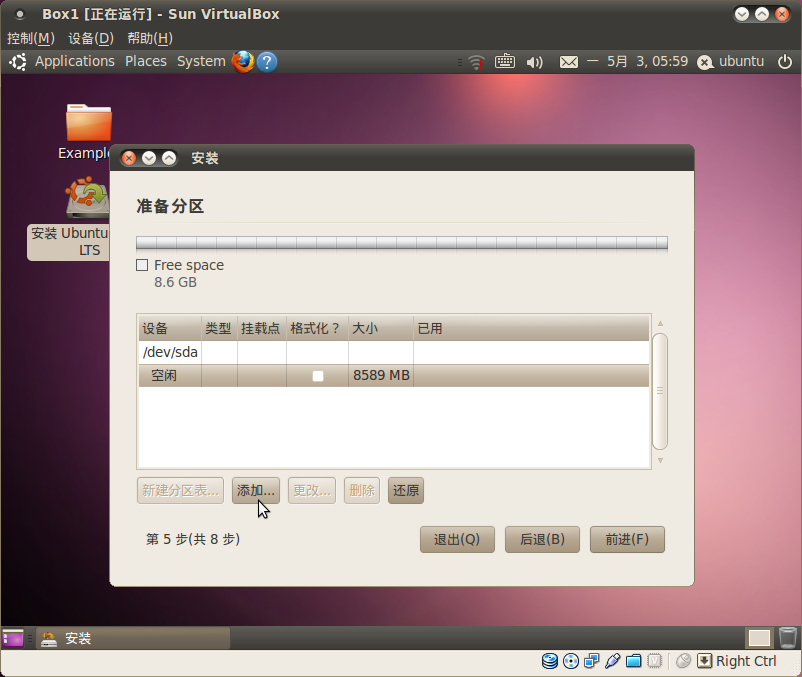 |
|
 一派掌门 二十级 |
先創建 / 分區:「新分區的類型」選擇「主分區」;「新分區的位置」保留默認的「起始」;「用於」「Ext4 日誌文件系統」;「掛載點」選擇「/」。 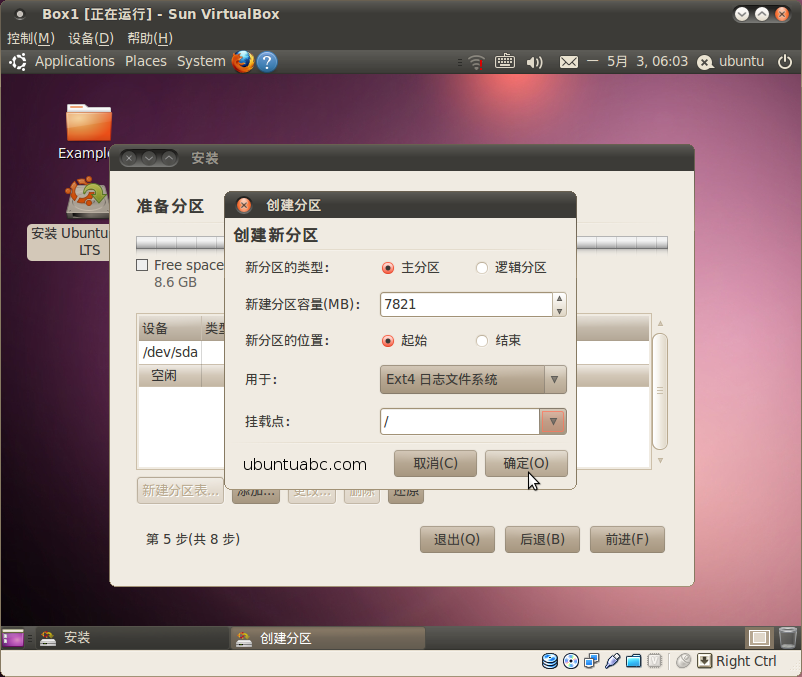 |
|
 一派掌门 二十级 |
再選擇「空閒」空間,點擊「添加」按鈕。 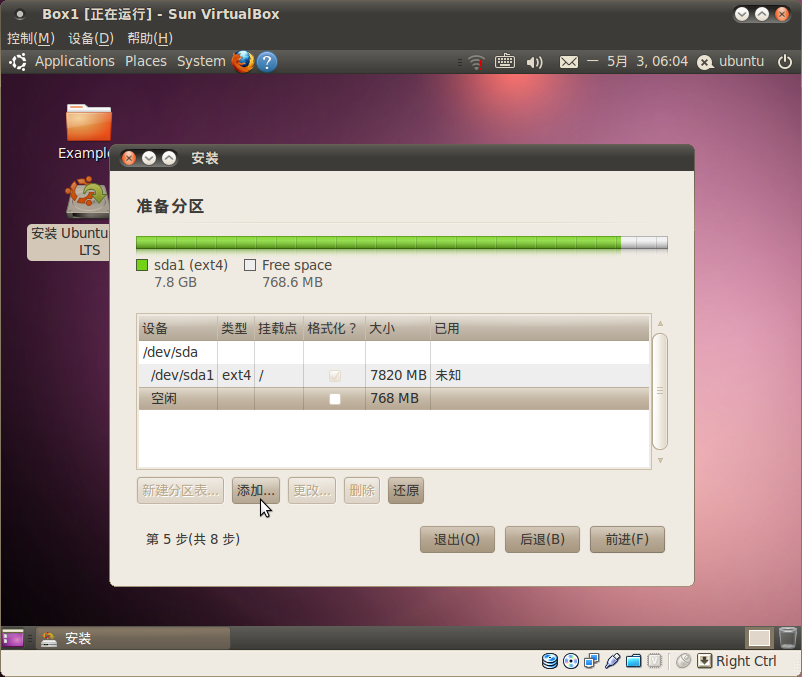 |
|
 一派掌门 二十级 |
接着創建swap交換空間:「新分區的類型」選「邏輯分區」;「新分區的位置」保留默認的「起始」;「用於」「交換空間」;「掛載點」不用選。 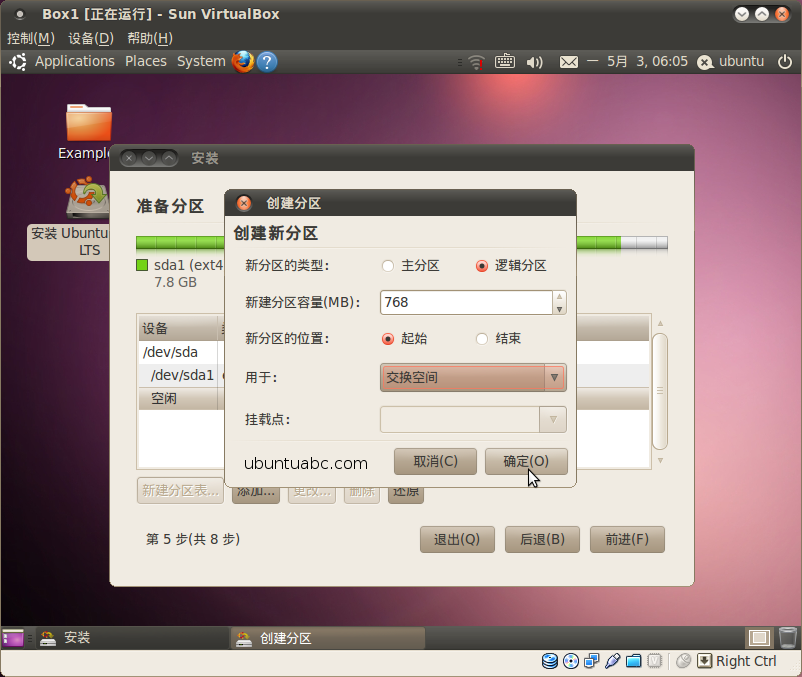 |
|
 一派掌门 二十级 |
|
|
 一派掌门 二十级 |
填寫個人資料: 「您的名字」可以使用除冒號(:)和逗號(,)以外的任意字符,中間可以有空格。安裝後還可以再修改。 「登錄名」是開機登錄時要輸入的用戶名,安裝後不能再修改。只可以使用英文字母、數字、減號(-)和下劃線(_),中間不可以有空格,第一個字符必須是英文字母。注意區分字母的大小寫,建議全用小寫字母。 密碼最少要8位,而且不要全是數字或字母,要字母和數字混合。 拿出紙和筆,記下你設置的登錄名和密碼!注意分清登錄名和密碼使用的字母的大小寫。以免忘記。 如果你對「登錄時需要密碼並且加密我的主目錄」這個選項不熟悉的話,建議不要選擇它,以免加密後連自己都無法訪問自己的主目錄。 填寫完畢,點「前進」按鈕。 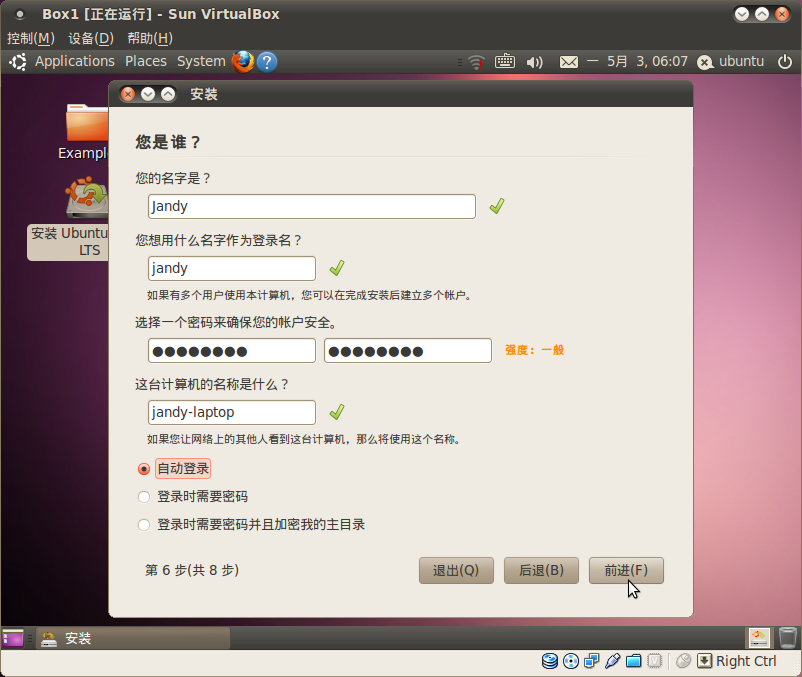 |
|
 一派掌门 二十级 |
檢查一下,沒問題的話就點擊「安裝」按鈕開始安裝。 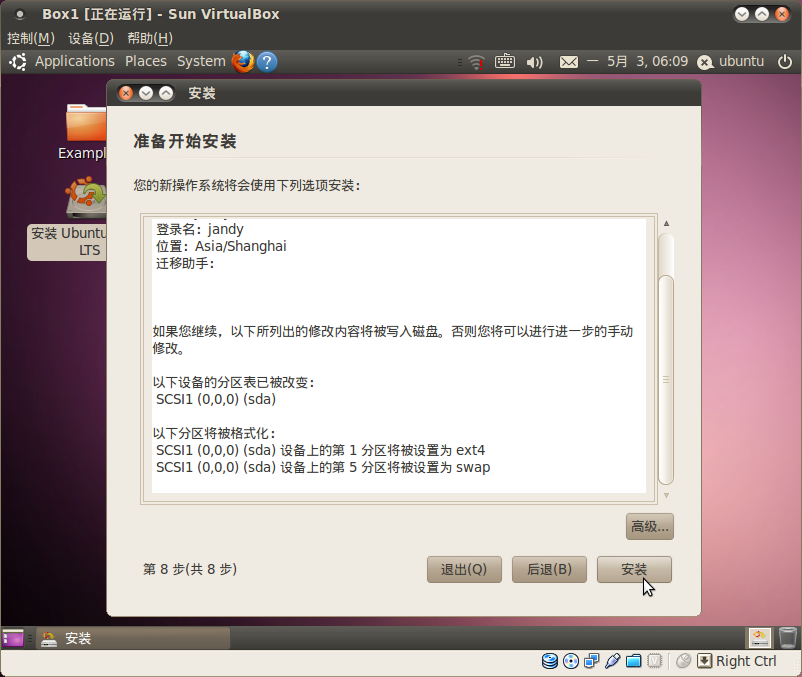 |
|
 一派掌门 二十级 |
安裝需要10-15分鐘時間,如果屏幕變黑,那可能是因為鍵盤和鼠標長時間沒動作而啟動的屏幕保護,動動鼠標就恢復了,不要緊張,更不要強行關機。 Retrieving file 時,如果很慢的話,可以點「跳過」按鈕。 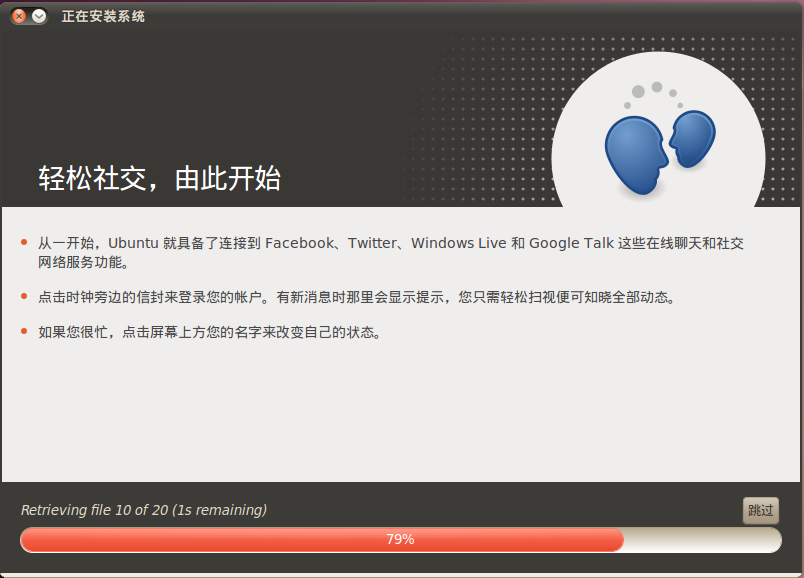 |
|
 一派掌门 二十级 |
下載語言包如果很慢的話,也可以先跳過,等安裝完成後再換源下載。 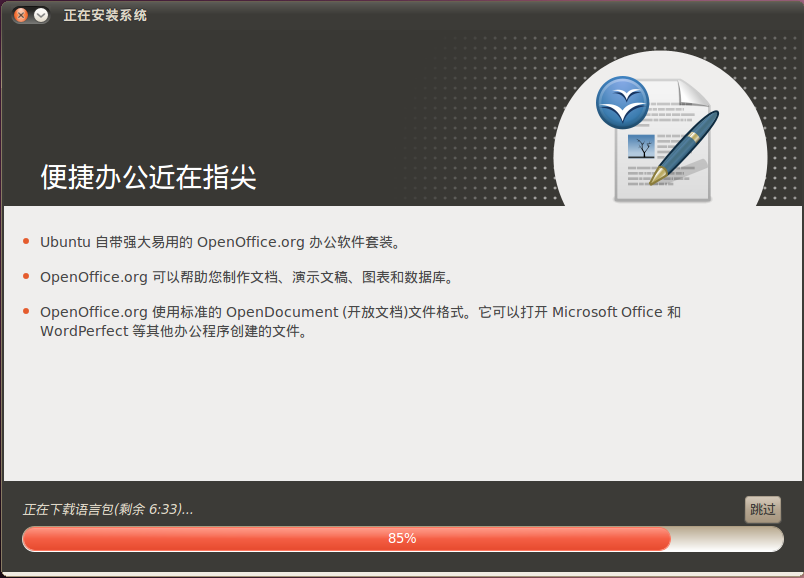 |
|
 一派掌门 二十级 |
安裝完畢,重啟電腦。 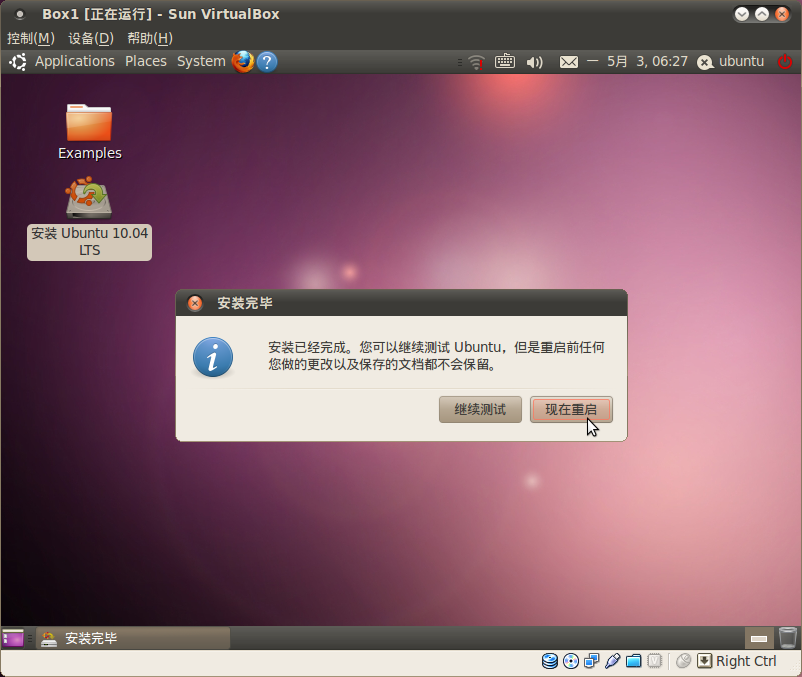 |
|
 一派掌门 二十级 |
這行英文的意思是:請取出光盤(Live USB),關上光驅托盤,按回車鍵(Enter)。 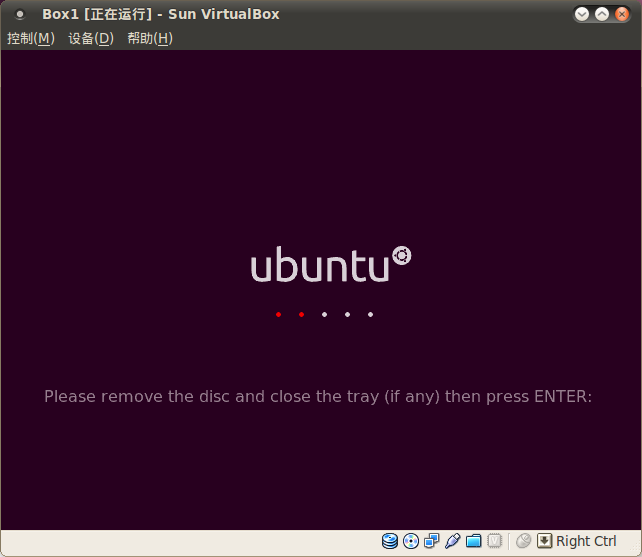 |
|
 一派掌门 二十级 |
如果你是聯網安裝的話,安裝完畢應該就是中文界面了。 如果你是斷網安裝,或者在下載語言包時選擇了跳過,重啟後會提示你「不完整的語言支持」,這時先不要運行,點擊「Close」按鈕關閉提示。 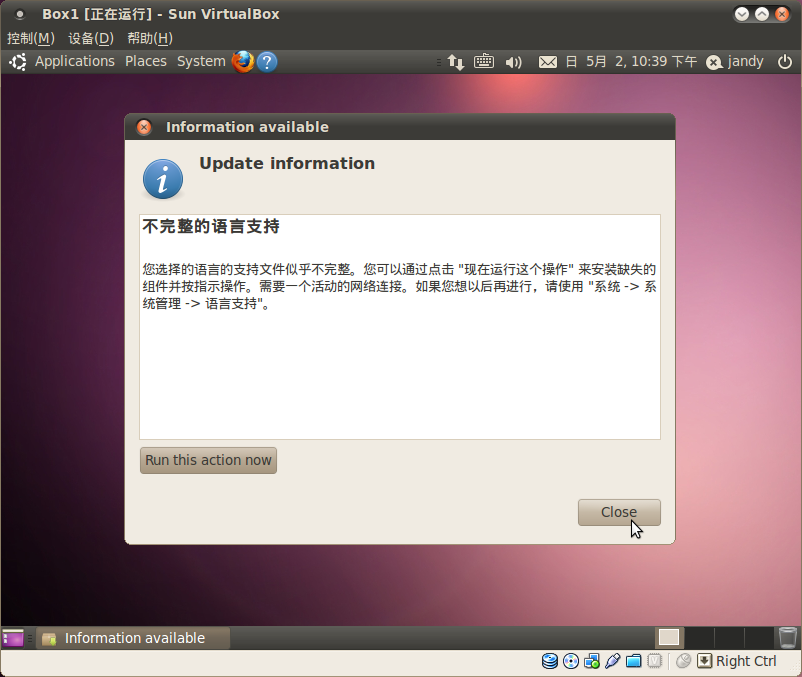 |
|
 一派掌门 二十级 |
二、配置 如果你剛裝好的Ubuntu沒有中文界面、沒有中文輸入法、不能播放常見的影音文件……請先不要埋怨,這是因為Ubuntu的公司目前的人力財力有限,暫時還不能為每個國家地區發行一個獨立的版本,我們可以自己進行配置。 Ailurus這個小程序可以幫助我們更簡便地完成對Ubuntu的配置。 先下載Ailurus的安裝包,下載地址: http://ppa.launchpad.net/ailurus/ppa/ubuntu/pool/main/a/ailurus/我們需要下載擴展名為「.deb」的文件,注意選對版本,比如Ubuntu 10.04的代號是Lucid,就下載「ailurus_10.04.2-0lucid1_all.deb」。 下載完畢,雙擊deb文件,點擊「Install Package」按鈕開始安裝。 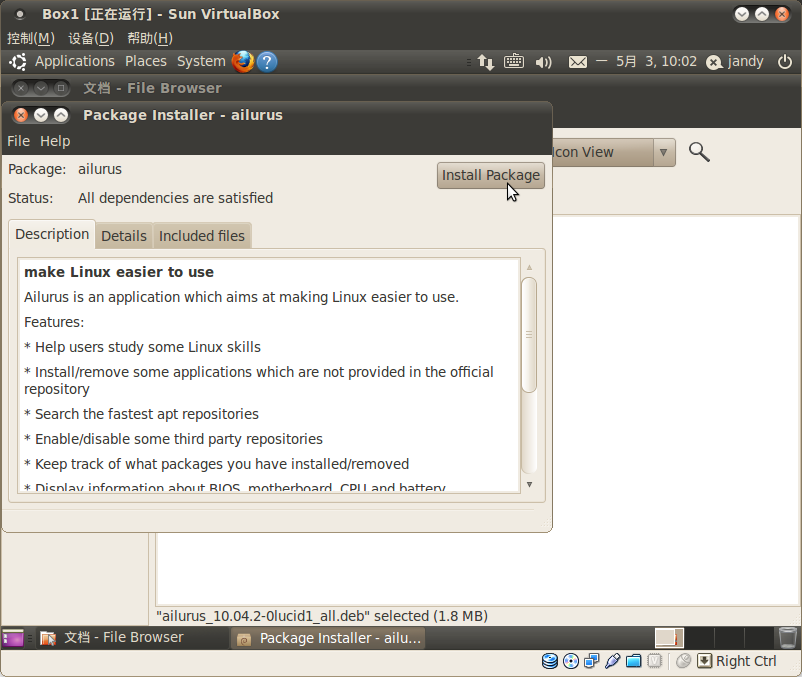
|
|
 一派掌门 二十级 |
輸入密碼。 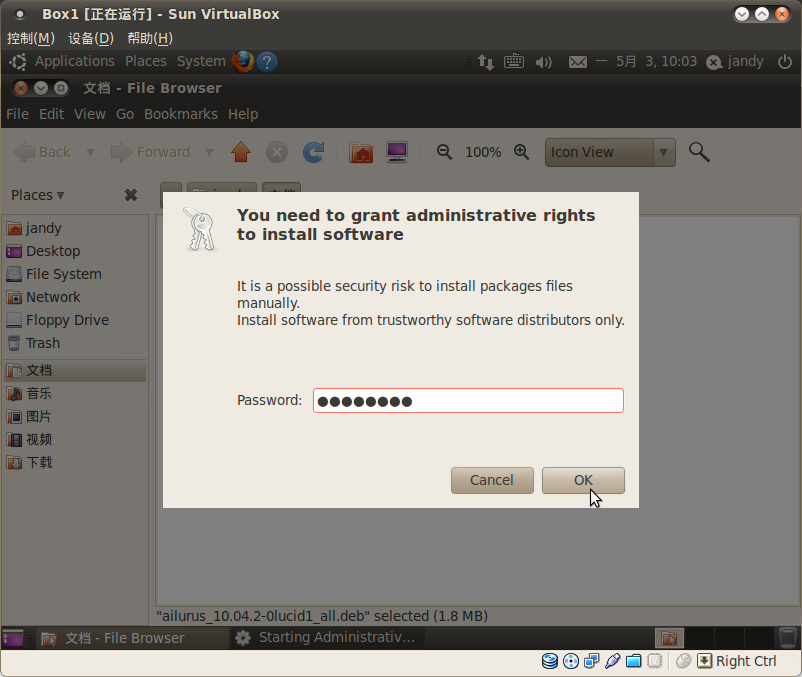 |
|
 一派掌门 二十级 |
安裝完畢,點擊「Close」按鈕關閉窗口。 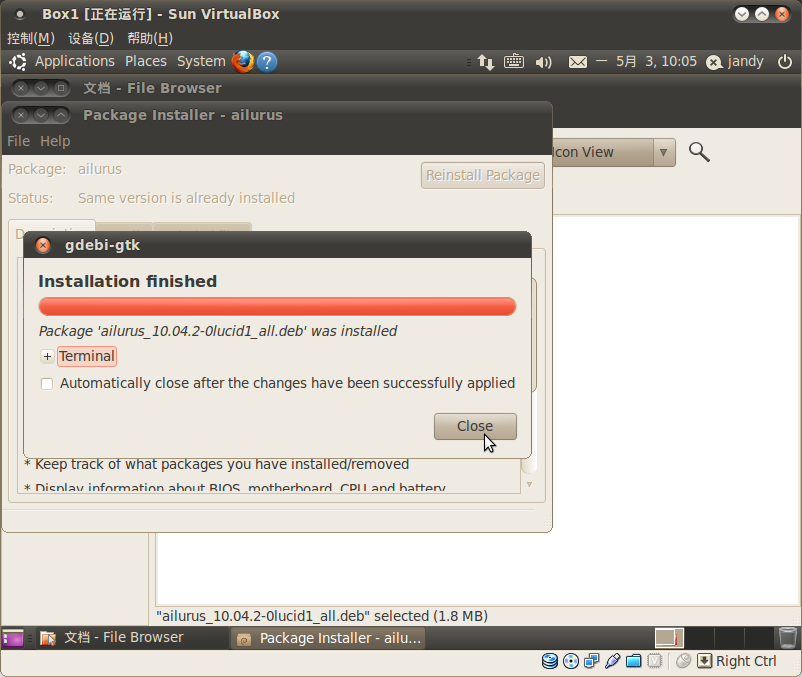 |
|
 一派掌门 二十级 |
在系統工具菜單裏打開Ailurus。 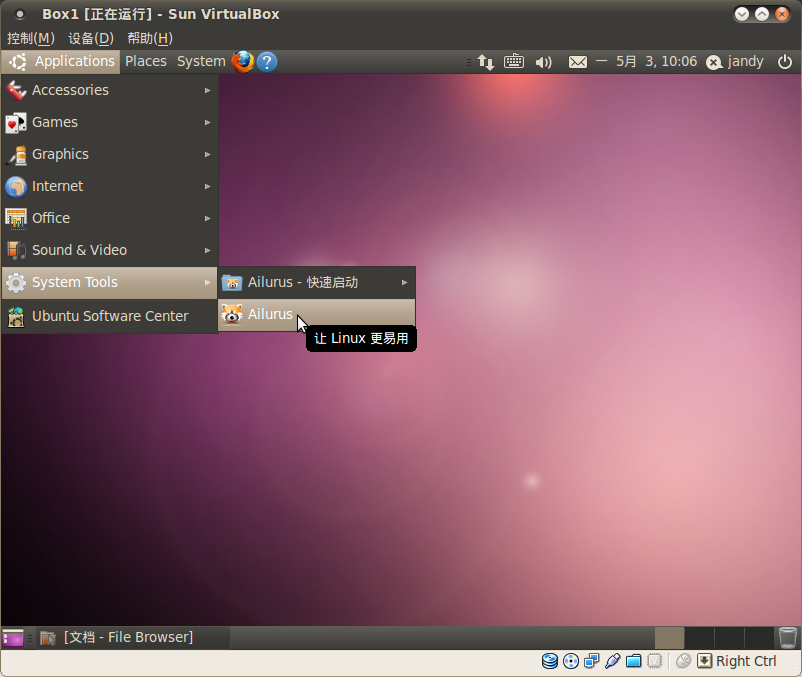 |
|
 一派掌门 二十级 |
點擊「快速安裝熱門軟件」按鈕。 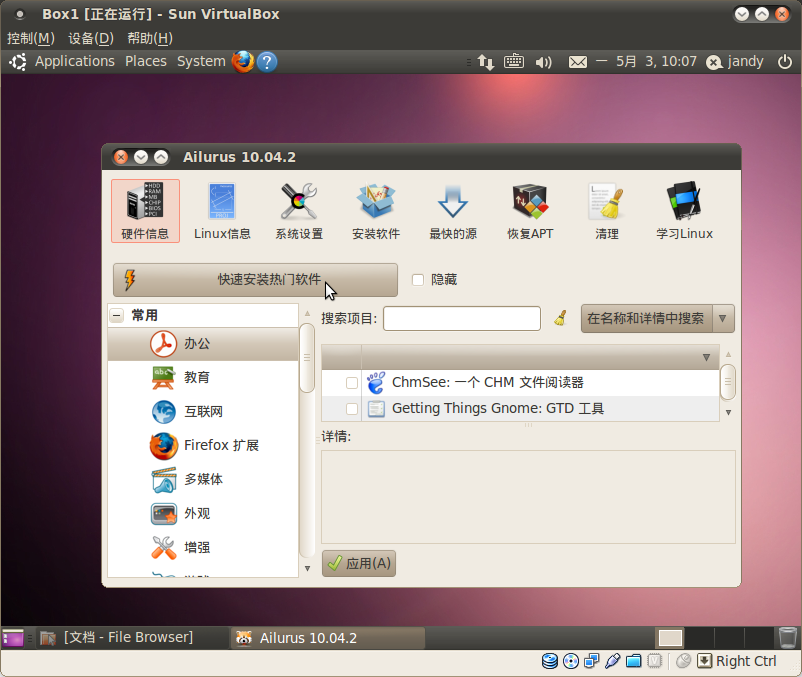 |
|
 一派掌门 二十级 |
選擇要配置的項目,但這裏安裝的瀏覽器Flash插件不是Adobe的官方插件,安裝後也不能播放Google音樂和亦歌,瀏覽網頁時仍會提示「您需要其他插件以顯示此頁面的所有媒體」。你可以選擇不安裝這裏的「瀏覽器的Flash插件」,稍後再手動安裝官方的Flash插件。選好後,點「OK」按鈕。 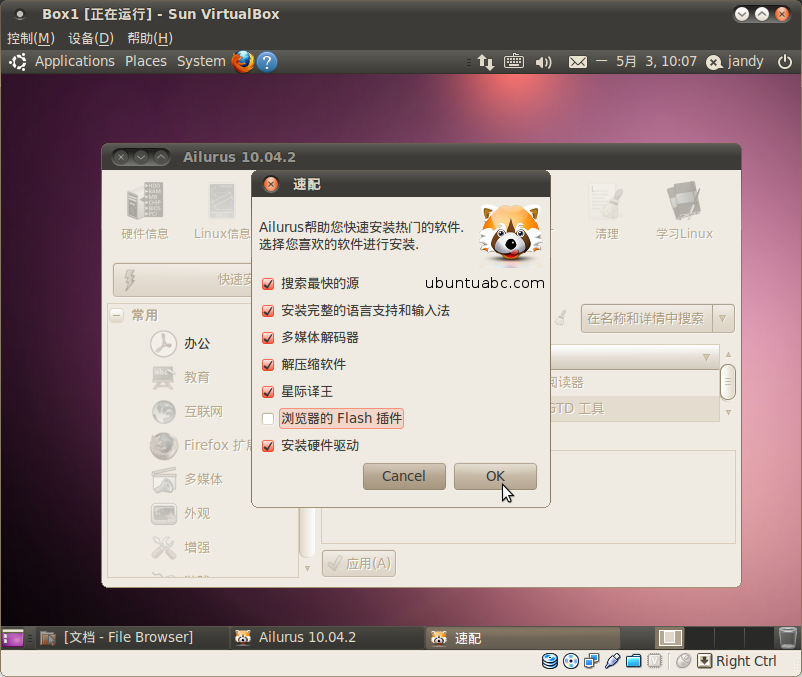 |
|
 一派掌门 二十级 |
輸入密碼。 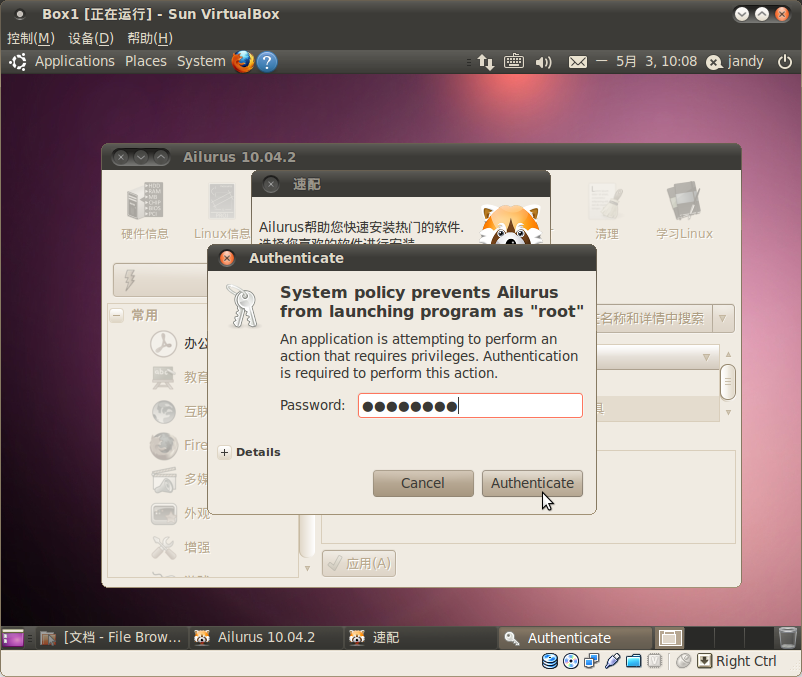 |
|
 一派掌门 二十级 |
開始下載所需的軟件包。 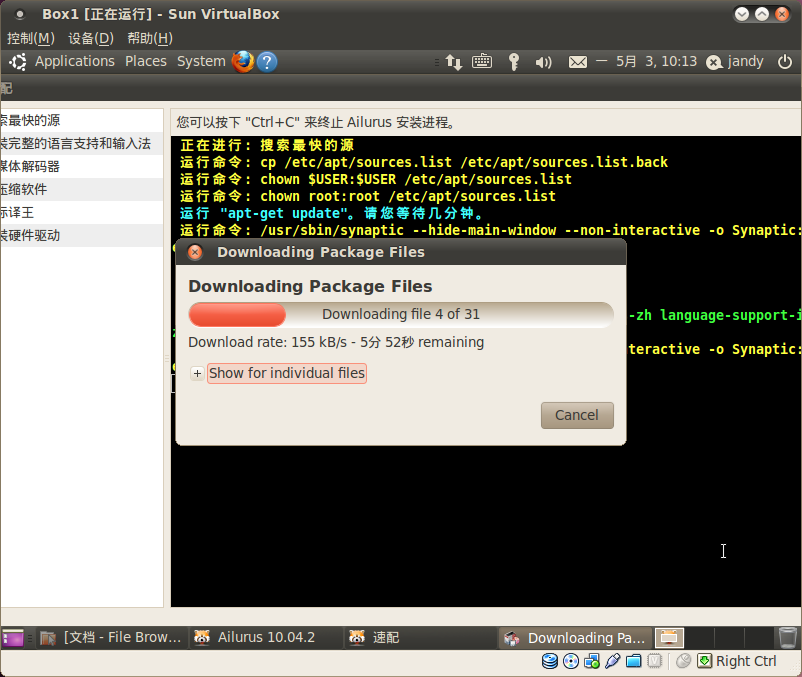 |
|
 一派掌门 二十级 |
期間可能還會再要輸入一到兩次密碼,請留意提示。 配置完畢,如果你電腦的顯卡是集成顯卡的話,一般會提示「這個系統上沒有使用專有驅動」,這表示Ubuntu系統已經自帶顯卡驅動了,不需要額外安裝驅動。點擊「關閉」按鈕即可。 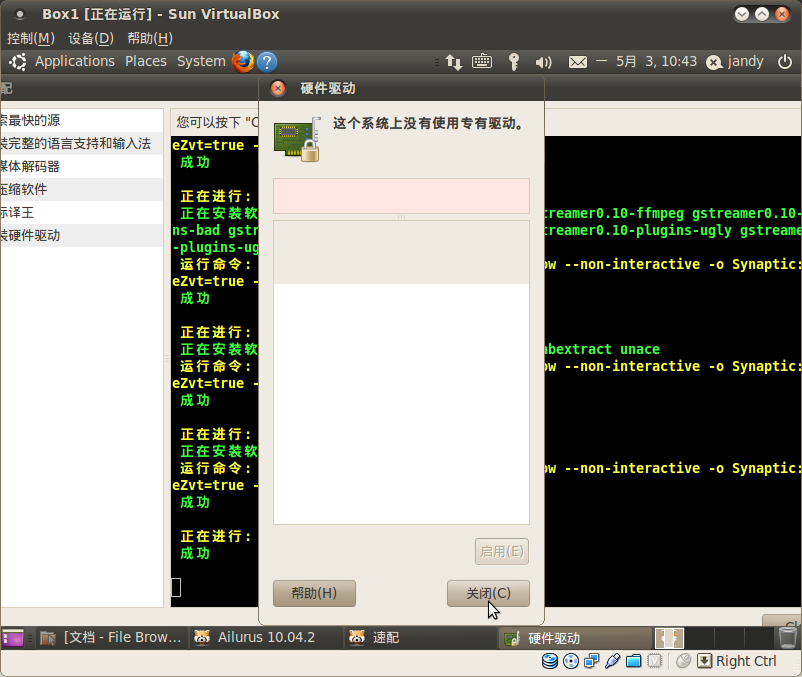 |
|